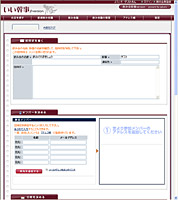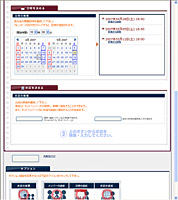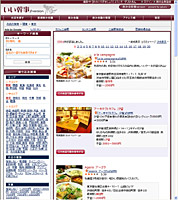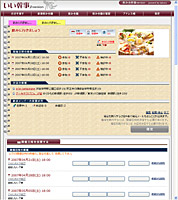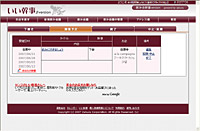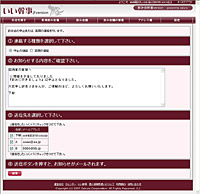|
|
|
 |
||||||||||||||||||||||
飲み会の幹事におすすめな情報共有サイト「Zakura いい幹事」 |
||||||||||||||||||||||
 日に日に暖かくなってきましたね。気温が上がるにつれて美味しくなるものといえば、やっぱりビールです。気の置けない友人と飲み屋で一杯飲むのは、堪えられない幸せですな。アタシも大学や高校の友人や、かつて勤めていた会社の友人とよく飲むことがあるんですが、最近は飲み会の打ち合わせはほとんどメールで済ませるようになってきました。大人数が予定を打ち合わせるための方法として、メールというのはかなり便利ですからね。 日に日に暖かくなってきましたね。気温が上がるにつれて美味しくなるものといえば、やっぱりビールです。気の置けない友人と飲み屋で一杯飲むのは、堪えられない幸せですな。アタシも大学や高校の友人や、かつて勤めていた会社の友人とよく飲むことがあるんですが、最近は飲み会の打ち合わせはほとんどメールで済ませるようになってきました。大人数が予定を打ち合わせるための方法として、メールというのはかなり便利ですからね。
ただしメールというのは使いづらい点もあります。たとえば飲み会の日時を決める場合に、メンバーそれぞれが出席可能な日を書き出したりすることがありますが、いちいち日にちを書くのはけっこう面倒です。できればグループウェアのように、カレンダーを使って簡単に日時を指定したいものですね。 そんな人にぴったりのサービスが登場しました。「Zakura いい幹事」というサイトです。このサイトでは、飲み会の情報を共有するためのサービスを提供しています。飲み会に不可欠な出欠管理からお店探し、投票、チャットなどさまざまな機能を提供して、飲み会を総合的にサポートするというユニークなサイトなんですね。これを使えば飲み会の開催がぐっとラクになりますよ。 ■ 最初に「飲み会議」を設定
「飲み会の名前」はグループウェアでいえば「プロジェクト名」に当たるもので、これはメールの標題にそのまま記載されます。「幹事」はデフォルトではログイン名が使われますが、参加者にわかりづらい場合は自分の名前などをそのまま書いてしまってもいいでしょう。「連絡先」や「招待状」の欄には、なにも書かなくても大丈夫です。要するに参加者がわかればそれでいいので、このあたりの情報は端折っても問題ないと思います。 次に飲み会のメンバーを設定します。宛先の名前とメールアドレスを入力して、「宛先を追加する」ボタンをクリックします。フォームは一度に5人まで用意されています。メールアドレスの「@」以前が名前欄に自動的に入力されるようになっているので、面倒な場合はメールアドレスだけの入力でも構いません。また、「宛先を追加する」ボタンの横にある「メールアドレスをまとめて入力」をクリックすると、メールアドレスのみを羅列して入力することもできます。これを使えば、メールの同報送信欄などから直接コピー&ペーストできるので便利ですね。 ■ 店選びにはホットペッパー.jpなどの情報を利用 次に日時を決めます。2月分のカレンダーが表示されているので、予定日をクリックしましょう。この予定日は複数を指定可能で、クリックしたものが右欄にどんどん追加されていきます。ちなみに開始時間はデフォルトでは「18時」になっています。普通のスケジューラーなら0時がデフォルトでしょうが、飲み会に特化したスケジュールサービスということで18時になっているのでしょう。このあたりの細かい使い勝手はとてもイイです。次は店の選定です。ここには「ホットペッパー.jp」などの飲食店情報を利用した検索サービスと、自分の好きな店を直接入力する場合とで2つのボタンが用意されています。検索サービスの方は、エリアやお店の種類、予算、料理のジャンルなどさまざまな切り口で好みのレストランや居酒屋を探せるようになっています。良さそうな店を見つけたら、「このお店で飲み会をする」ボタンをクリックしましょう。「飲み会議」の設定画面に、店の候補が追加されます。店の名前だけでなく、データや写真などもそのまま掲載されているので、これを見ればどんな店かが一目でわかります。 最後に「オプション」を設定します。ここでは店を投票で決めるかどうかの選択と、メンバーや日時、お店などを参加者が追加できるかどうかを設定できます。メンバーや日時の設定については、「管理者のみ」「管理者の承認が必要」「誰でも追加可能」の3通りが設定可能です。
■ チャットでリアルタイム会議も行なえる
「開催日時を投票する」のコーナーでは、設定した開催日時のリストの横に「参加」「不参加」「検討中」と3つのボタンが並んでいるので、この中からいずれかをクリックします。すると、上部の「開催日時の候補」欄の表示の「○」「×」の表記が自動的に変わります。また、開催日時を追加できるボタンも用意されています。同じように「お店の候補に投票する」コーナーでも、複数の店の中から候補を選べるようになっています。 こうして各メンバーが投票していくと、その集計結果が下部の「参加メンバーを確認する」欄に反映されます。ここを見れば、どの日時にだれが投票したのかがすぐにわかります。また、「選択した人に再送」「全員に再送」というボタンも用意されていて、これを使えば招待状をワンタッチで再送できます。飲み会の案内を友人に送ったのに、あまり返事が返ってこないということはよくあることなので、この機能は助かりますね。 また、最下部の「チャット」というコーナーでは、メンバー間でチャットを行なうことも可能です。スケジュール調整している段階で複雑な事情が起きた場合などは、この機能を使ってリアルタイムで話し合うことも可能なわけですね。 ■ 延期や中止の場合も簡単に告知 このようにメンバーに対して送信した飲み会の設定は、メニューの「飲み会議の管理」に保存されます。「開催予定」のタブの中にリスト化されているので、これを参照してください。飲み会の延期や中止の場合でも、この画面を使ってすばやく対処できます。リストの「備考」欄の中にある「延期・中止」をクリックすると、設定画面が表示されるので、告知内容を入力しましょう。あらかじめ中止の告知の文面が用意されているので、これをアレンジすればすぐに文章が完成しますよ。飲み会の企画やスケジュール調整だけでなく、延期や中止になったときのことまで考えている点は、さすがですね。このような数々の機能を駆使して、楽しい飲み会をプロデュースしてくださいね。では、また!
■ URL Zakura いい幹事 http://host.zakura.jp/ ■ 関連記事 ・ 飲み会情報の共有や投票、飲み会写真の共有ができる「Zakuraいい幹事」 2007/05/24 11:02
|
| Broadband Watch ホームページ |
| Copyright (c) 2007 Impress Watch Corporation, an Impress Group company. All rights reserved. |